Začíname s Viforia Chalk
- Čo je vuforia chalk?
- kedy môžem používať aplikáciu chalk?
- ako nájdem ľudí, s ktorými sa Dá spojiť cez chalk?
- čo môžem urobiť, aby vuforia chalk pracovala čo najlepšie?
- ako môžem kresliť na obrazovku?
- požiadavky na zariadenia a dostupnosť
- ako zruším svoj účet a odstránim svoje osobné údaje?
- ako môžem nahlásiť zneužitie?
Začíname s Viforia Chalk
Čo je Vuforia Chalk?
Vuforia Chalk vám pomôže riešiť problémy spoločne.

Navzájom si zdieľate rovnaké živé zobrazenie.

Kreslíte inštrukcie priamo na obrazovku.
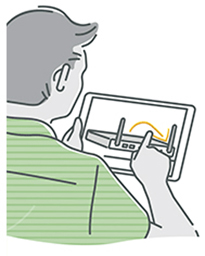
Takže môžete pracovať, ako keby ste boli spolu.
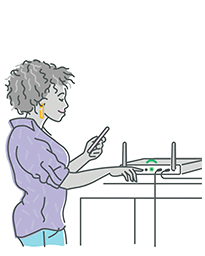
Vuforia Chalk je výkonný nástroj na spoluprácu a komunikáciu pre odborníkov z vašej organizácie, ktorý poskytujú technickú podporu v reálnom čase pracovníkom, ktorí čelia zložitým alebo neznámym problémom.
Vuforia Chalk poskytuje pomoc každému kdekoľvek, keď potrebuje podporu a nemôžete byť spolu. Zdieľajte svoje aktuálne zobrazenie, porozprávajte sa o ňom a pomocou aplikácie Chalk poskytnite jasné pokyny.
Chalk vám umožňuje označovať veci v prostredí zariadenia niekoho iného jednoducho pomocou prsta, ktorým na obrazovke nakreslíte Chalk (kriedové) značky.
Chalk značky sa držia objektov alebo povrchu, na ktorom ste ich nakreslili. Je to ako keby ste kreslili na reálny svet digitálnou kriedou.
Stiahnite si Chalk ešte dnes a vyskúšajte si to.
Kedy môžem používať aplikáciu Chalk?
Vuforiu Chalk sme navrhli pre zamestnancov, aby si navzájom pomáhali s neznámymi alebo zložitými úlohami. Vyskúšajte sa aj vy spojiť pomocou aplikácie Chalk s kolegami a vyriešiť problémy s údržbou alebo prevádzkou strojov či hardvérom alebo vybavením. Spravte svoje kontroly a údržbu efektívnejšie bez nutnosti cestovania špecialistov na miesto výkonu.
Ako nájdem ľudí, s ktorými sa dá spojiť cez Chalk?
Ak ste registrovaný užívateľ s podnikovým účtom. Na hlavnej stránke aplikácie Chalk uvidíte v pravom hornom rohu možnosť pridať kontakt. Tu nájdete zoznam ľudí vo vašej spoločnosti, ktorých zaregistroval váš správca firmy na používanie aplikácie Chalk. Pridajte niekoho s kým sa chcete spojiť do svojich kontaktov Chalk z ponúkaného zoznamu. Následne môžete zavolať tomuto kontaktu a zdieľať obrazovku. Ak chcete pozvať ďalších ľudí vo vašej spoločnosti, aby používali Vuforia Chalk, obráťte sa na svojho administrátora.
Ak ste registrovaný užívateľ s host účtom. Na hlavnej stránke aplikácie Chalk si môžete vybrať Start Session (Spustiť reláciu) a tak vygenerujete 9-ciferný kód pripojenia, ktorý môže váš kolega použiť na spustenie relácie. Ak reláciu začal iný používateľ, môže vám poskytnúť 9-ciferný kód a vy sa pripojíte k jeho relácii.
Ak používate testovaciu verziu Vuforia Chalk. V aplikácii Chalk nájdite ľudí zo svojho adresára kontaktov a pridajte ich ako kontakt v Chalk. Môžete tiež pridať niekoho do svojich Chalk kontaktov podľa čísla mobilného telefónu alebo e-mailovej adresy. Ak sú zaregistrovanými Chalk užívateľmi, môžete im zavolať po ich pridaní do Chalk kontaktov. Ak nie, môžete im poslať pozvánku prostredníctvom aplikácie Chalk. Následne keď sa zaregistrujú, v Chalk kontaktoch sa zobrazí znak vedľa ich mena.
Čo môžem urobiť, aby Viforia Chalk pracovala čo najlepšie?
Najlepšie skúsenosti s Vuforia Chalk získate:
- Pri dobrom osvetlení
- Pri stacionárnych objektoch
- Pri stabilnom snímaní a pomalých pohyboch
Uistite sa, že máte dobré internetové, Wi-Fi alebo mobilné pripojenie:
Chalk môže pracovať prostredníctvom WiFi, LTE / 4G aj 3G sietí.
- Všeobecne - ak má vaša sieť prístup k verejným webovým stránkam (a verejným zdrojom), potom by Chalk mala byť schopná fungovať aj vo vašej sieti.
- Toto je test siete, ktorý môžete spustiť vo vašom prehliadači v rámci vašej počítačovej siete v ktorej ste pripojení. Tak zistíte, či je vaša sieť prístupná z vonkajšej siete a či sú otvorené porty UDP. Kliknite sem pre kontrolu ›
Chalk vyžaduje HTTPS a UDP na prenos údajov a používa nasledujúce porty:
- HTTPS: 443
- UDP: 10 000 - 60 000
Ak vy ste osoba, ktorá požaduje pomoc (tá, ktorá obsluhuje fotoaparát), tu je niekoľko rád, ako získať čo najlepšie výsledky z Vuforia Chalk:
- Chalk značky sa najlepšie hodia pre objekty, ktoré majú vizuálne detaily, ako sú tlačidlá, obrázky / vzory a tvary s rohmi.
- Chalk značky sa dobre neumiestňujú na rovné alebo reflexné povrchy.
- Skontrolujte, či je objekt nehybný - objekty v pohybe nie sú dobre sledovateľné.
- Rovnomerné pohyby (dopredu / dozadu, zo strany na stranu) pomáhajú aplikácii Chalk lepšie porozumieť vášmu prostrediu. Pohybujte sa pomaly ako pri snímaní videa.
- Chalk funguje najlepšie na dobre osvetlených miestach - ak potrebujete viac svetla, môžete zapnúť baterku v aplikácii.
Ak ste osoba, ktorá poskytuje pomoc:
- Porozprávajte sa s osobou, ktorej pomáhate, aby ste ju poučili o tom, čo musíte vidieť.
- Na komunikáciu s pokynmi použite jednoduché kresby.
- Vymažte kresby, ktoré nepotrebujete. Môžete použiť tlačidlo „Späť“ na obrazovke, ktoré bude odoberať vami nakreslené tvary po jednom.
- Na získanie stabilného obrázku pre kreslenie, najskôr stlačte tlačidlo pauzy a potom nakreslite svoje Chalk značky.
Ako môžem kresliť na obrazovku?
Obaja účastníci hovoru môžu vytvárať kriedové (Chalk) značky kreslením na obrazovku. Jednoducho potiahnite prst po obrazovke a sledujte, ako sa na zdieľanom zobrazení objavujú kriedové značky! Nerobte si starosti, ak nie ste umelec - najlepšie fungujú veľmi jednoduché kresby, napríklad kruhy, čiary a šípy. A samozrejme, na vytvorenie kriedových značiek môžete na svojom mobilnom zariadení použiť aj dotykové pero.
Požiadavky na zariadenia a dostupnosť
Vuforia Chalk sa rozširuje po celom svete a pravidelne sa pridávajú ďalšie podporované zariadenia so systémom iOS a Android. Najnovšie informácie o zariadeniach, krajinách a jazykoch nájdete v Chalk Download Center.
Ako zruším svoj účet a odstránim svoje osobné údaje?
Zaviazali sme sa chrániť a rešpektovať vaše súkromie, o ktorom si môžete prečítať viac v našich Zásadách ochrany osobných údajov.
Ak ste zaregistrovaný užívateľ s podnikovým účtom. V prípade požiadavky na zrušenie svojho účtu a pre odstránenie svojich osobných informácií, kontaktujte svojho správcu spoločnosti. Správcu spoločnosti môžete kontaktovať aj na obrazovke Chalk: Settings > Help > Contact Company Admin.
Ak používate testovaciu verziu Chalk. Ak chcete zrušiť svoj účet a odstrániť vaše osobné informácie kontaktujte nás.
Ako môžem nahlásiť zneužitie?
Ak ste registrovaným užívateľom s podnikovým účtom. V prípade, že chcete nahlásiť zneužitie, kontaktujte svojho správcu spoločnosti. Správcu spoločnosti môžete kontaktovať priamo z aplikácie Chalk nasledovne: Settings > Help > Contact Company Admin.
V prípade, že používate testovaciu verziu Chalk. Ak chcete nahlásiť zneužitie, kontaktujte nás.
Riešenia problémov
Prístup k upozorneniam, mikrofónu, kamere a kontaktom
Chalk si vyžiada povolenia na prístup k mikrofónu, fotoaparátu, kontaktom alebo upozorneniam vášho zariadenia.
Aplikácie vyžaduje prístup k mikrofónu a fotoaparátu – pohľad na problém ktorý spolu riešite prostredníctvom video spojenia a vzájomného počutia základnou funkčnosťou. Tieto informácie nikde neukladáme. Vaše konverzácie sú súkromné.
Prístup ku kontaktom v Chalk slúži výhradne ako pomoc pri hľadaní ľudí z adresára zariadenia. Informácie o vašich kontaktoch na našich serveroch neuchovávame ani ich nepoužívame na nič iné, ako na to, aby sme vám umožnili pozvať alebo zavolať ľuďom, ktorých už poznáte.
Upozornenia sa používajú ako signál na Chalk zmeškané hovory alebo zriedka na upozornenie na upgrady alebo zmeny služieb.
Ak ste aplikácii Chalk nepovolili požadované povolenia, keď ste boli o to požiadaní, môžete to urobiť manuálne v nastaveniach svojho mobilného zariadenia. Otvorte Nastavenia zariadenia, v ponuke aplikácie (spravovať aplikácie) prejdite nadol na Vuforia Chalk a potom prepnite v povoleniach položky Kontakty, Mikrofón, Fotoaparát a Upozornenia na „zapnuté“.
Prečo nevidím v zariadení snímané video?
Uistite sa, že ste aplikácii Chalk udelili prístup k fotoaparátu v nastaveniach zariadenia.
Alebo, ak ste osoba, ktorá pomáha pri Chalk komunikácii, budete môcť vidieť video iba vtedy, keď protistrana začne zdieľať svoju obrazovku.
Prečo nemôžem vytvoriť kresby?
Najprv overte, či používate najnovšiu verziu operačného systému mobilného zariadenia (iOS alebo Android).
Vaše kresby sa nemusia dať vytvoriť počas prvých pár sekúnd hovoru, pokým si aplikácia Chalk načíta grafické informácie o vašom prostredí.
Ak chcete Vuforii Chalk pomôcť „porozumieť“ vášmu prostrediu, prečítajte si časť „Čo môžem urobiť, aby Vuforia Chalk pracovala čo najlepšie?“ uvedenú vyššie.
